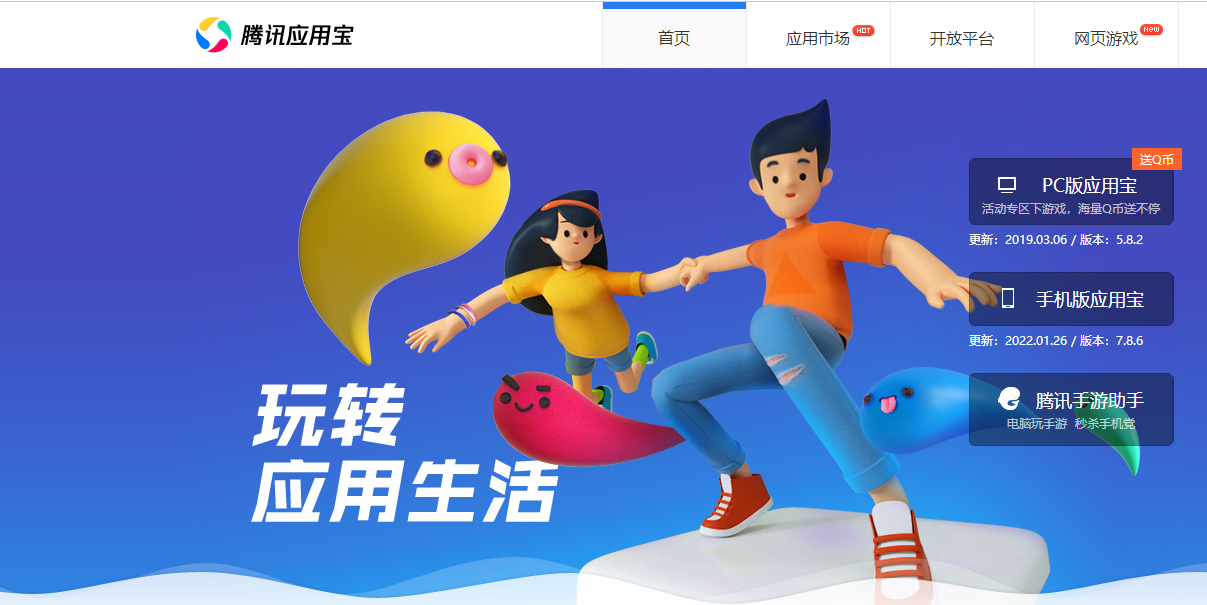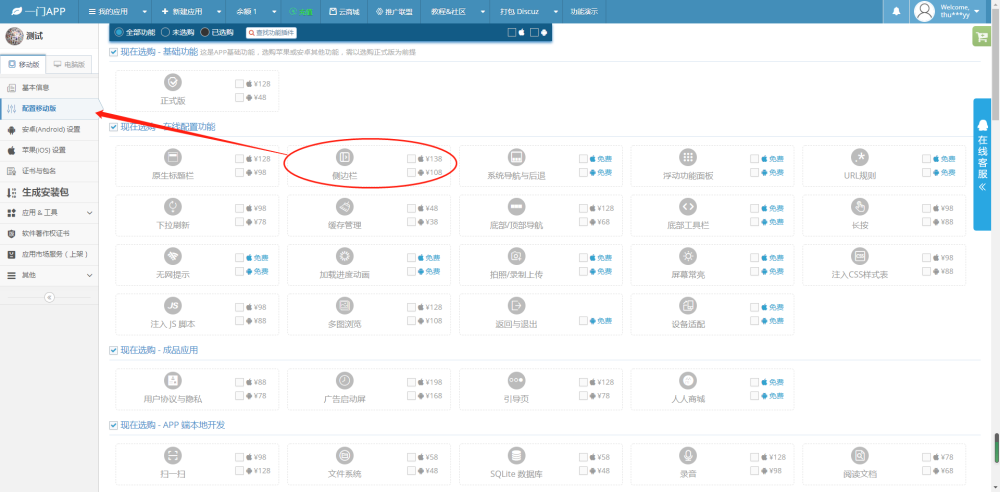Manjaro是一个基于Arch Linux的桌面Linux发行版,它主要的特点是易用性。而Android开发则是目前世界上最活跃和最广泛应用的移动应用开发平台。如果想在Manjaro上进行Android开发,需要一些前置知识和配置。本文将介绍在Manjaro上进行Android开发的主要原理和详细步骤。
一、前置知识
1. Java开发环境
Android开发需要Java开发环境,可以使用Oracle JDK或OpenJDK。在终端输入以下命令安装OpenJDK:
```
sudo pacman -S jdk-openjdk
```
2. Android Studio
Android Studio是谷歌官方出品的Android开发集成环境(IDE),包含Android SDK和各种工具。下载Android Studio后,解压缩到/opt目录下,安装OpenJDK和Android Studio:
```
sudo pacman -S jdk-openjdk
sudo tar -zvxf android-studio-xxx.tar.gz -C /opt/
```
3. Android SDK
Android Studio自带了Android SDK,不过也可以手动下载和安装。下载地址为https://developer.android.com/studio/#downloads。安装时需要选择需要安装的API及对应的工具。
4. Android虚拟机
如果没有真机进行测试,可以使用Android Studio自带的虚拟设备进行测试。通过Android Virtual Device Manager(AVD Manager)创建虚拟设备。
二、配置环境变量
1. 配置Java环境变量
编辑/etc/profile文件,在末尾添加以下内容:
```
export JAVA_HOME=/usr/lib/jvm/java-xx-openjdk
export PATH=$JAVA_HOME/bin:$PATH
```
其中,xx为Java版本号(如8,11等),保存并退出后,执行以下命令使配置生效:
```
source /etc/profile
```
2. 配置Android环境变量
编辑~/.bashrc文件,在末尾添加以下内容:
```
export ANDROID_HOME=/opt/android-sdk
export PATH=$ANDROID_HOME/platform-tools:$ANDROID_HOME/tools:$PATH
```
保存并退出后,执行以下命令使配置生效:
```
source ~/.bashrc
```
三、配置ADB
ADB(Android Debug Bridge)是一种连接电脑和Android设备的协议,可以通过ADB在电脑上安装、卸载、调试应用。在Manjaro上进行Android开发需要通过ADB连接Android设备或虚拟设备。
1. 配置udev规则
编辑/etc/udev/rules.d/51-android.rules文件,添加以下内容:
```
SUBSYSTEM=="usb", ATTR{idVendor}=="xxxx", ATTR{idProduct}=="xxxx", MODE="0666", GROUP="plugdev"
```
其中,xxxx是Android设备的Vendor ID和Product ID,可以通过lsusb命令查看。例如,对于华为手机:
```
Bus 002 Device 016: ID 12d1:107e Huawei Technologies Co., Ltd.
```
Vendor ID为12d1,Product ID为107e,添加的规则为:
```
SUBSYSTEM=="usb", ATTR{idVendor}=="12d1", ATTR{idProduct}=="107e", MODE="0666", GROUP="plugdev"
```
保存并退出后,重启udev服务:
```
sudo systemctl restart systemd-udevd.service
```
2. 检查ADB
通过adb devices命令检查ADB是否能够连接上Android设备或虚拟设备。如果设备已连接并开启开发者模式,将会列出设备的序列号。
四、创建项目并测试
1. 创建项目
打开Android Studio,选择File -> New -> New Project,按照引导填写相关信息,创建一个新项目。
2. 连接设备或启动虚拟设备
通过USB连接Android设备或启动Android虚拟设备。
3. 运行项目
在Android Studio中点击运行按钮或通过终端命令运行项目(adb install xxx.apk)。如果一切顺利,将会在设备上出现应用程序。
总结
以上就是在Manjaro上进行Android开发的主要原理和详细步骤。需要注意的是,在Manjaro上进行Android开发可能会遇到一些问题,需要耐心解决。希望这篇文章对想在Manjaro上进行Android开发的读者们有所帮助!